| 主机参考:VPS测评参考推荐/专注分享VPS服务器优惠信息!若您是商家可以在本站进行投稿,查看详情!此外我们还提供软文收录、PayPal代付、广告赞助等服务,查看详情! |
| 我们发布的部分优惠活动文章可能存在时效性,购买时建议在本站搜索商家名称可查看相关文章充分了解该商家!若非中文页面可使用Edge浏览器同步翻译!PayPal代付/收录合作 |
Ubuntu是一种流行的开源Linux操作系统,许多用户选择在他们的计算机上安装和使用Ubuntu。当你需要读取u盘上的文件时,Ubuntu提供了一个简单有效的方法。我们来看看Ubuntu下读取u盘的主要步骤。
步骤1:插入USB闪存驱动器
首先,将您的USB闪存驱动器插入计算机的USB端口。Ubuntu将自动检测USB闪存驱动器的插入,并在桌面或文件管理器上显示一个新的可移动设备图标。
步骤2:打开文件管理器
在Ubuntu的左侧任务栏或启动器中,单击文件夹图标打开文件管理器(通常是文件夹形状的图标)。您也可以通过按快捷键Ctrl+Alt+T打开终端,然后输入& # 8221;鹦鹉螺& # 8221;打开文件管理器。
第三步:浏览u盘
打开文件管理器后,您将看到一个名为& # 8221;设备& # 8221;一部分。在这个部分下,你会发现一个以u盘命名的图标。点击此图标,文件管理器将显示USB闪存驱动器上的文件和文件夹。
第四步:读取文件
现在,您可以在文件管理器中浏览和读取USB闪存驱动器上的文件。单击文件或文件夹以在右侧的文件视图中查看其内容。如果您需要将文件复制到您的计算机上,只需选择该文件,然后右键单击并选择& # 8221;复制& # 8221;,然后转到要粘贴文件的目标位置,右键单击并选择& # 8221;粘贴& # 8221;。
第五步:安全卸载u盘。
读取USB闪存驱动器后,为了避免数据丢失或损坏,您必须从计算机上正确卸载USB闪存驱动器。在文件管理器中,右键单击u盘图标并选择& # 8221;安全删除& # 8221;或者& # 8221;弹出& # 8221;选项。等待一段时间,直到有通知提示您可以安全移除USB闪存驱动器。
通过以上步骤,您应该能够轻松读取Ubuntu下u盘中的文件。Ubuntu提供了一个用户友好的文件管理器和自动检测功能,这使得读取USB闪存驱动器变得简单而快速。请记得在操作后安全卸载u盘,以确保数据的完整性和安全性。
延伸阅读:Ubuntu系统能做什么?Ubuntu系统的主要功能”
这几篇文章你可能也喜欢:
- GNOME 46版桌面环境发布,引入新功能
- HostXen:高端VPS每月只需70元,注册费50元,新用户充值费20%。将被添加。
- ColoCrossing:常规 VPS 和裸机云服务器 50% 折扣,廉价 VPS 低至 12 美元/年
- 宝塔Windows面板和Linux面板哪个更稳定?(宝塔Linux面板使用教程)
- SecureCRT使用教程及常见问题解决方案(securecrt视频教程)
本文由主机参考刊发,转载请注明:Ubuntu如何读取u盘?Ubuntu查看u盘方法 https://zhujicankao.com/118165.html
 主机参考
主机参考













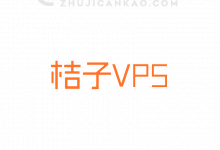

评论前必须登录!
注册